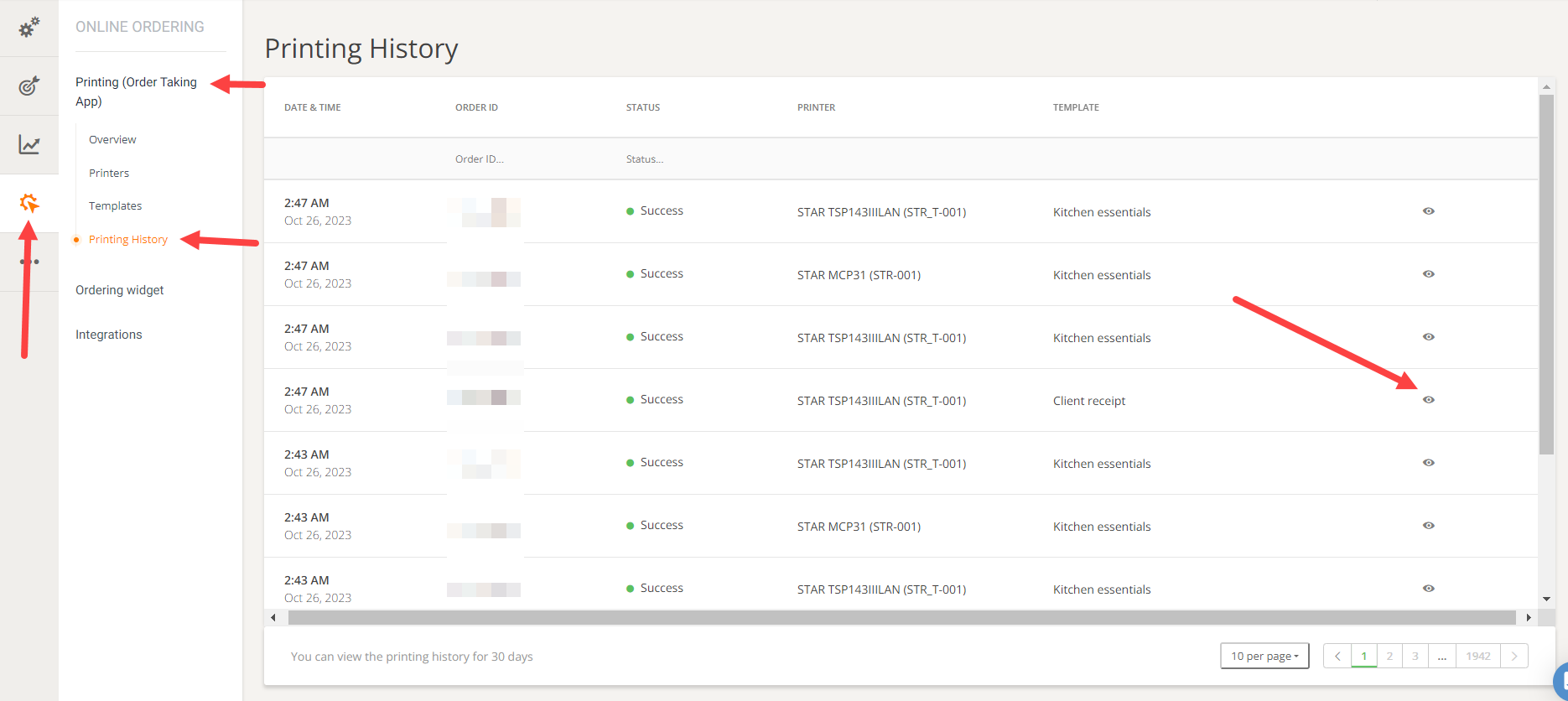Ao conectar uma impressora térmica compatível, o restaurante poderá imprimir a confirmação do pedido após o pedido ter sido aceito no aplicativo de recebimento de pedidos do restaurante.
Dependendo do modelo, a impressora térmica está conectada ao dispositivo de recebimento de pedidos por LAN ou Bluetooth. Como o método de conexão LAN é o mais confiável, é altamente recomendável que o restaurante compre uma impressora LAN se desejar imprimir automaticamente as informações do pedido.
Para mais detalhes sobre como funciona a nossa função de impressão de restaurantes, exemplos de bilhetes personalizados e uma lista de impressoras suportadas, os proprietários de restaurantes podem consultar este link .
Além disso, veja como é fácil os proprietários de restaurantes configurarem uma impressora de restaurante usando uma rede LAN ou Wi-Fi, assistindo a este vídeo:
Quais impressoras o restaurante deve usar para imprimir pedidos
Veja abaixo uma lista de impressoras recomendadas para fácil instalação e conectividade ideal:
- Impressora de recibos POS EPSON TM-T20II Ethernet Plus
- EPSON TM-T20III (012): ETHERNET, PS, PRETO, UE
- EPSON TM-T70II
- EPSON TM-T82II - Ethernet
- Ethernet EPSON TM-T82III
- ESTRELA TSP143IIILAN
- STAR TSP650II - Número da peça TSP654IIE3-24
- ESTRELA MCP31 - Número da peça mCP31L
- Estrela TSP143IV
A impressora LAN precisa ser conectada através de um cabo Ethernet/LAN diretamente ao roteador. Dessa forma, o aplicativo de pedidos pode detectá-lo e habilitar a conexão.
Recomenda-se que o restaurante utilize uma impressora da lista citada acima, que se conecte via cabo LAN ao mesmo roteador que também está criando o sinal WiFi.
Conectando a impressora de pedidos de restaurante ao aplicativo de recebimento de pedidos
Veja como a impressora pode ser conectada ao aplicativo de recebimento de pedidos:
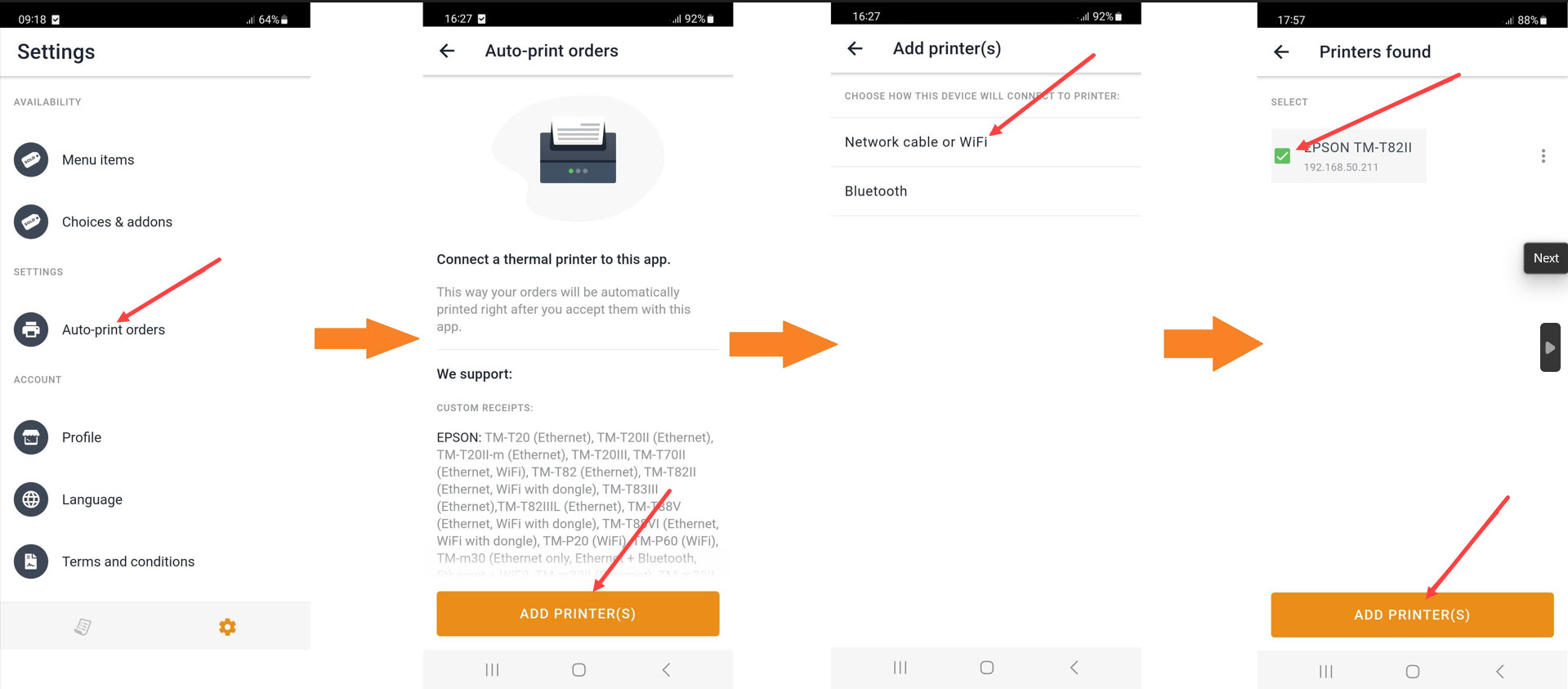
Como ficarão os ingressos?
Assim que a impressora for conectada ao aplicativo de recebimento de pedidos com sucesso, os ingressos serão impressos assim:

Personalizando os ingressos
Vá para Pedidos Online -> Impressão (aplicativo de recebimento de pedidos) -> Modelos e clique no ícone Editar à direita:
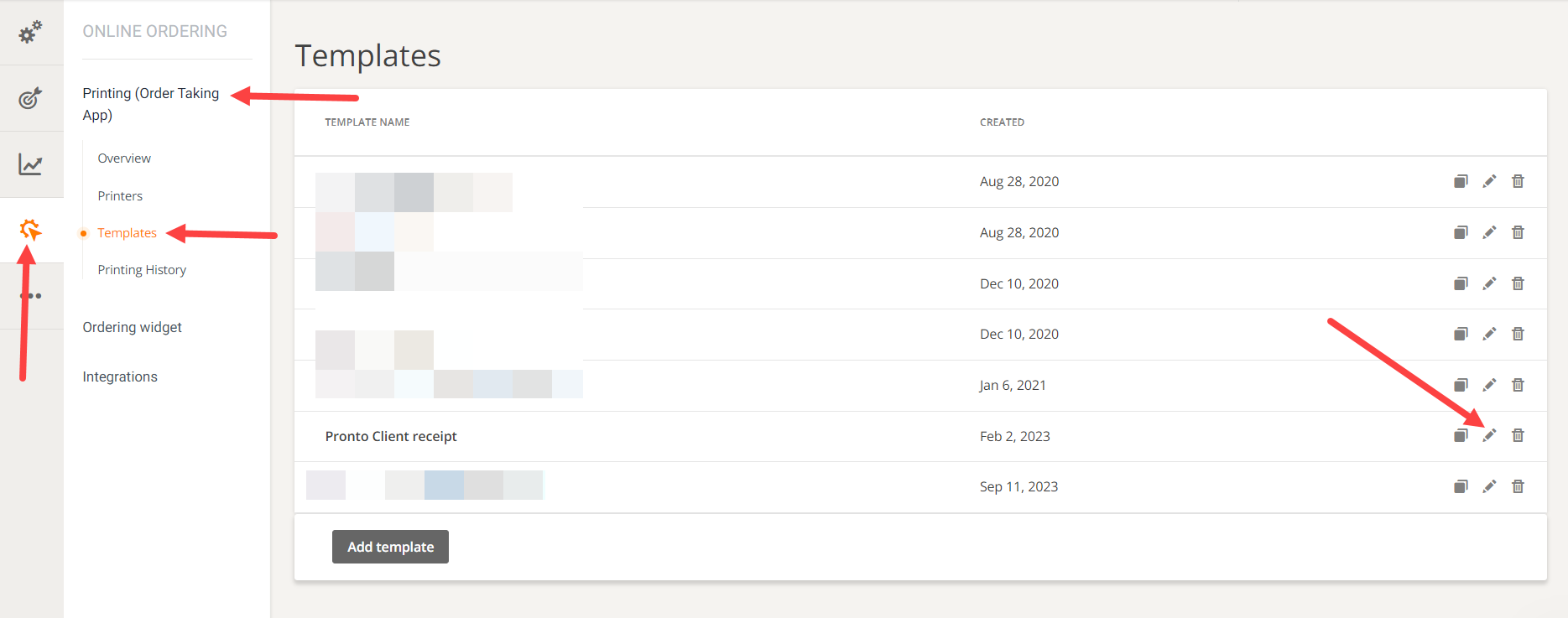
Basta clicar na seta para a direita em cada campo e personalizá-lo:
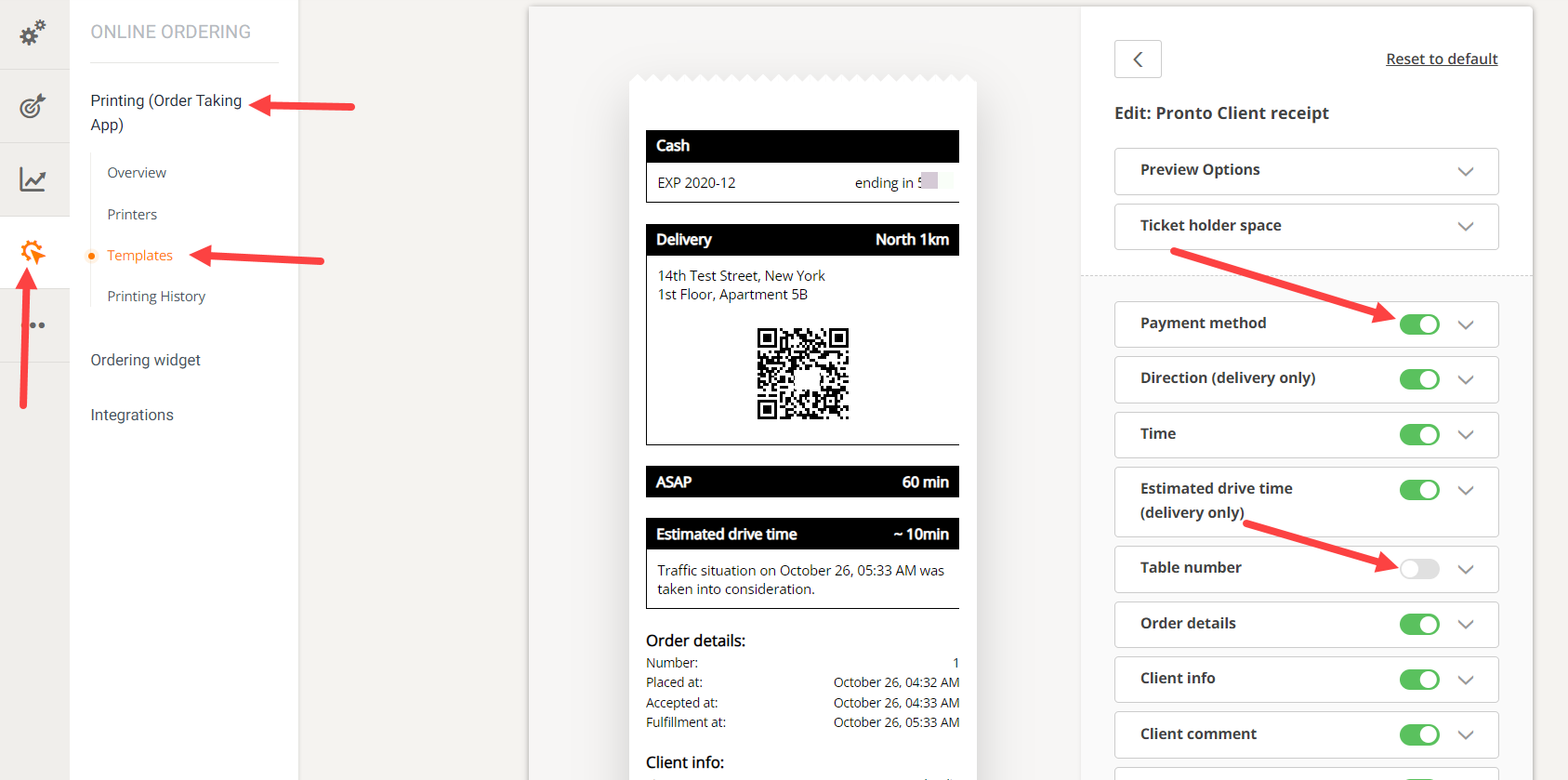
Histórico de impressão
Para visualizar informações de recibos impressos há 30 dias, vá para Pedidos on-line -> Impressão (aplicativo de recebimento de pedidos) -> Histórico de impressão: